|
I LOVE YOU

Ringrazio Sille per
avermi permesso di tradurre i suoi
tutorial.

qui puoi trovare qualche risposta ai tuoi
dubbi.
Se l'argomento che ti interessa non è presente,
ti prego di segnalarmelo.
Questo tutorial è stato creato con PSP 9, ma può
essere eseguito anche con le altre versioni di
PSP.
Per tradurlo, ho usato PSP X.
Questo tutorial è una creazione di ©Sille e non
può essere copiato su altri siti nè essere offerto
per il download.
Lo stesso vale per la mia traduzione.
Grazie ai creatori dei tubes che mettono a
disposizione il loro lavoro in vari gruppi di
condivisione.
Un ringraziamento particolare per i suoi
esclusivi tubes a Margit, Belle Graphics e MaitriScraps
Rispetta il lavoro degli autori, non cambiare il nome del file e non cancellare il watermark.

Occorrente:
Materiale
qui
Filtri:
FM Tile Tools - Blend Emboss qui
Alien Skin Xenofex 2.0 - Burnt Edges qui
Ti servirà anche Animation Shop qui
Apri i tubes in PSP, duplicali usando sulla tastiera la combinazione di tasti shift(maiuscola)+D e chiudi gli originali.
I livelli dei tubes sono chiusi. Visualizzali cliccando sul segno che copre l'occhio  . .
Puoi anche copiare i livelli senza visualizzarli. Lo potrai fare dopo averli incollati.

1. Apri una nuova immagine trasparente 700 x 600 pixels.
Scegli due colori dai tuoi tubes
e imposta il colore chiaro come colore di primo piano (il mio #a27d36),
e imposta il colore scuro come colore di sfondo (il mio #8b182b).
Passa il colore di primo piano a Gradiente.
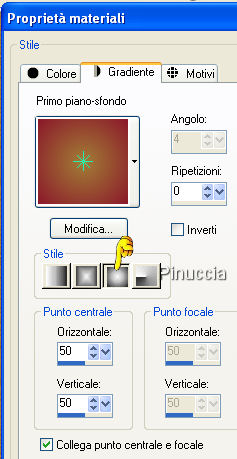
Riempi  l'immagine trasparente con il gradiente. l'immagine trasparente con il gradiente.
2. Livelli>Nuovo livello raster.
Selezione>Seleziona tutto.
Apri "JHanna_83 bground" e vai a Modifica>Copia.
Torna al tuo lavoro e vai a Modifica>Incolla nella selezione.
Selezione>Deseleziona.
Cambia la modalità di miscelatura di questo livello in Moltiplica.
(eventualmente, se vuoi, puoi sperimentare e scegliere altre modalità di miscelatura)
Effetti>Plugins>FM Tile Tools - Blend Emboss, con i settaggi standard.

3. Apri il tube della donna e vai a Modifica>Copia.
Torna al tuo lavoro e vai a Modifica>Incolla come nuovo livello.
Immagine>Ridimensiona, al 75%, tutti i livelli non selezionato.
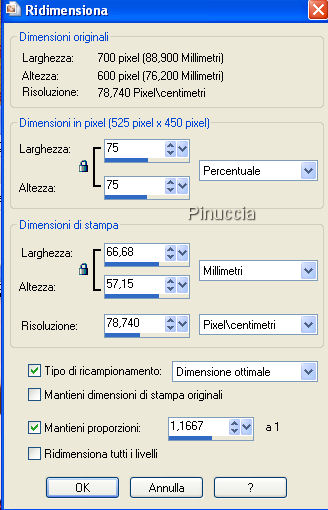
Regola>Messa a fuoco>Metti a fuoco.
Sposta  il tube a sinistra. il tube a sinistra.
Effetti>Effetti 3D>Sfalsa ombra:

4. Apri il tube con la scarpa e vai a Modifica>Copia.
Torna al tuo lavoro e vai a Modifica>Incolla come nuovo livello.
Immagine>Ridimensiona, al 75%, tutti i livelli non selezionato.
Regola>Messa a fuoco>Metti a fuoco.
Sposta  il tube nell'angolo in basso a destra. il tube nell'angolo in basso a destra.
Effetti>Effetti 3D>Sfalsa ombra:

5. Apri il tube con il cuore e vai a Modifica>Copia.
Torna al tuo lavoro e vai a Modifica>Incolla come nuovo livello.
Immagine>Ridimensiona, 2 volte al 50% e una volta al 70%, tutti i livelli non selezionato.
Attiva lo strumento Puntatore 
deformazione  se stai usando PSP 9, oppure premi sulla tastiera il tasto D. se stai usando PSP 9, oppure premi sulla tastiera il tasto D.
ruota il tube leggermente a destra.

Regola>Messa a fuoco>Metti a fuoco.
Attiva lo strumento Selezione  , cerchio. , cerchio.

e traccia una piccola selezione sul cuore.

Premi sulla tastiera il tasto CANC.
Effetti>Plugins>Alien Skin Xenofex 2.0 - Burnt Edges:
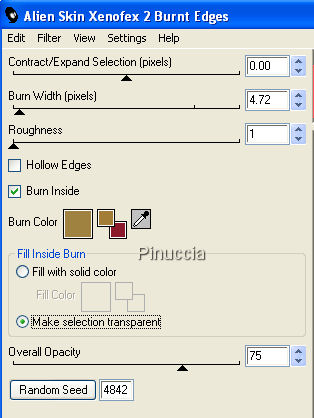
Selezione>Deseleziona.
Effetti>Effetti 3D>Sfalsa ombra, ombra su nuovo livello selezionato.
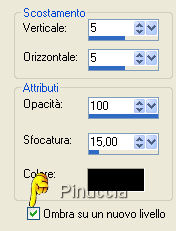
Se necessario correggi la posizione del cuore; in questo caso automaticamente si sposterà anche l'ombra).
Attiva il livello superiore.
6. Apri il tube "calguisloveyou19110".
Attiva il livello del testo e vai a Modifica>copia.
Torna al tuo lavoro e vai a Modifica>Incolla come nuovo livello.
Immagine>Ridimensiona, 2 volte al 50%, tutti i livelli non selezionato.
Regola>Messa a fuoco>Metti a fuoco.
Regola>Tonalità e saturazione>Viraggio, con i valori corrispondenti al colore rosso.
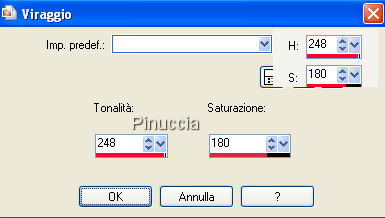
Effetti>Effetti 3D>Sfalsa ombra, con i settaggi precedenti, (ricordati di deselezionare ombra su nuovo livello).

7. Attiva nuovamente il tube "calguisloveyou19110".
Attiva il livello del rossetto e vai a Modifica>copia.
Torna al tuo lavoro e vai a Modifica>Incolla come nuovo livello.
Immagine>Ridimensiona, 1 volta al 50%, e 1 volta al 70%, tutti i livelli non selezionato.
Regola>Messa a fuoco>Metti a fuoco.
Sposta  il rossetto a destra del testo. il rossetto a destra del testo.
Attiva lo strumento Selezione a mano libera  , da punto a punto, , da punto a punto,
e seleziona la punta del rossetto.

Regola>Tonalità e saturazione>Viraggio.
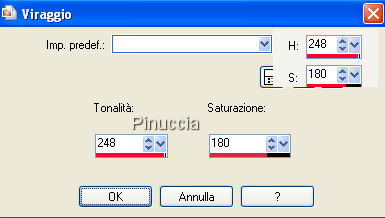
Selezione>Deseleziona.
Effetti>Effetti 3D>Sfalsa ombra, con i settaggi precedenti.
8. Livelli>Nuovo livello raster.
Selezione>Seleziona tutto.
Apri "0120 J" e vai a Modifica>Copia.
Torna al tuo lavoro e vai a Modifica>Incolla nella selezione.
Selezione>Mobile.
Selezione>Immobilizza.
Riempi  la selezione con uno dei due colori scelti, per il mio esempio ho usato il colore di sfondo. la selezione con uno dei due colori scelti, per il mio esempio ho usato il colore di sfondo.
Se necessario, clicca più volte per riempire completamente la selezione.
Selezione>Deseleziona.
Effetti>Plugins>FM Tile Tools - Blend Emboss.

Effetti>Effetti 3D>Sfalsa ombra, con i settaggi precedenti.
9. Livelli>Nuovo livello raster.
Selezione>Seleziona tutto.
Riempi  con il colore nero, o con il colore che preferisci. con il colore nero, o con il colore che preferisci.
Selezione>Modifica>Contrai - 1 pixel.

Premi sulla tastiera il tasto CANC.
Selezione>Deseleziona.
10. Aggiungi il tuo nome e/o il tuo watermark.
11. Apri il tube con la freccia e vai a Modifica>copia.
Torna al tuo lavoro e vai a Modifica>Incolla come nuovo livello.
Immagine>Ridimensiona, al 60%, tutti i livelli non selezionato.
Regola>Messa a fuoco>Metti a fuoco.
Sposta  la freccia in direzione del cuore. la freccia in direzione del cuore.

Effetti>Effetti 3D>sfalsa ombra.

Rinomina questo livello "freccia 1".
Livelli>Duplica, e sposta  la freccia un po' più in avanti. la freccia un po' più in avanti.

Rinomina questo livello "freccia 2".
Livelli>Duplica, e sposta  e sposta ancora la freccia. e sposta ancora la freccia.
Ripeti questo passaggio finchè la freccia non si trova fuori dal foro.
Nel mio esempio ci sono ancora 6 copie e alla fine questo è stato il risultato.

Potrai avere più o meno livelli del mio esempio, dipenderà dagli spostamenti della tua freccia, l'importante è che nell'ultimo livello la freccia non sia visibile nel foro.
Attiva il livello "freccia1".
Chiudi tutti i livelli delle copie.
Modifica>Copia Unione.
Apri Animation Shop e vai a Modifica>Incolla>Incolla come nuova animazione.
Torna in PSP.
Attiva il livello del cuore.
Attiva lo strumento Bacchetta magica 

Clicca all'interno del foro per selezionarlo.

Selezione>Inverti.
Chiudi il livello "freccia1".
Attiva il livello della prima copia di Freccia.
Attiva lo strumento Gomma  : :

Cancella la parte della freccia a destra della selezione.
 
Selezione>Deseleziona.
Modifica>Copia Unione.
Torna in Animation Shop e vai a Modifica>Incolla>Incolla dopo il fotogramma corrente.
**
In PSP.
Chiudi il livello della prima copia e apri il livello della seconda copia.
Livello cuore: clicca con la bacchetta magica nel foro per selezionarlo.
Selezione>Inverti.
Chiudi il livello della prima copia di freccia e apri il livello della seconda copia.
Cancella  la parte di freccia a destra del foro. la parte di freccia a destra del foro.
Selezione>Deseleziona.
Modifica>Copia Unione.
In Animation Shop: Modifica>Incolla>Incolla dopo il fotogramma corrente.
***
Ripeti questo passaggio per tutte le successive copie della freccia.
Sull'ultima copia non sarà necessario selezionare il foro, perchè dovrai cancellare l'intera freccia.
Alla fine, avrai in Animation Shop una animazione composta da 8 fotogrammi.

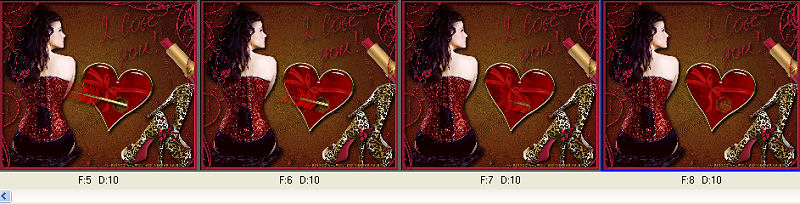
Modifica>Seleziona tutto.
Animazione>Proprietà fotogramma e imposta la velocità a 20.

Clicca sull'ultimo fotogramma per selezionarlo.
Animazione>Proprietà fotogramma e imposta la velocità a 100.

Controlla il risultato cliccando su Visualizza  e salva in formato gif. e salva in formato gif.

Se hai problemi o dubbi, o trovi un link non
funzionante,
o anche soltanto per un saluto, scrivimi.
30 Gennaio 2010
|
